As cotas de desenhos são adicionadas a um desenho para documentar melhor o modelo, sem alterar nem controlar operações ou o tamanho da peça.
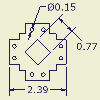
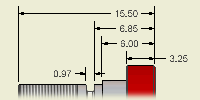
Você pode adicionar as cotas do desenho como anotações em vistas de desenho ou como geometria nos esboços do desenho. As cotas do desenho são expressas como constantes numéricas.
É possível adicionar texto a uma cota. Você também pode ocultar o valor da cota e exibir o texto personalizado em seu lugar.
As cotas de inspeção são usadas durante o processo de controle de qualidade. Elas têm um formato específico para indicar quais cotas devem ser verificadas antes de aceitar a peça. A cota inclui uma legenda e uma taxa de inspeção.
Cotas com linha de base
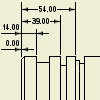
Dimensões com linha de base e conjuntos de dimensões com linha de base permitem adicionar várias cotas às vistas de desenho de forma automatizada. Você pode especificar uma origem para calcular as cotas e selecionar a geometria das cotas.
Cotas ordenadas
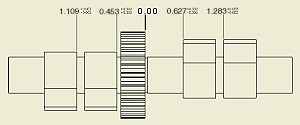
Use os comandos de Cotas por coordenadas para adicionar dois tipos de cotas por coordenadas aos desenhos: conjuntos de cotas por coordenadas e cotas por coordenadas individuais. Cotas por coordenadas individuais oferecem suporte a desenhos importados do AutoCAD que contenham cotas por coordenadas.
As cotas são alinhadas automaticamente quando você as insere. Se os textos das cotas se sobrepõem, você pode criar ou modificar um estilo de cota.
Utilize um ponto, ponto central centro ou aresta reta como nó de localização para o Indicador de origem ou para inserir o Indicador de origem em qualquer lugar dentro dos limites da vista.
Cotas em cadeia
Utilize os comandos Cadeia e Conjunto de cadeias para adicionar dois tipos de cotas concatenadas aos desenhos: conjuntos de cotas concatenadas e cotas concatenadas individuais.
Selecione uma cota de base para uma cadeia. A seguir, você pode criar cotas que estão paralelas com a cota de base. Todas as cotas selecionadas tornam-se membros da cadeia. As cotas são adicionadas a partir da segunda linha de extensão da cota de base selecionada em qualquer direção.
Cotas reduzidas
Cotas reduzidas fazem referência a um objeto (por exemplo, uma linha ou um eixo de trabalho) que está fora de uma vista de desenho. Após inserir a cota reduzida, ela é exibida, mesmoque você oculte o objeto de referência fora de vista.
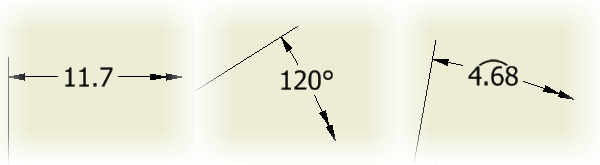
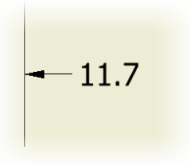
Definindo cotas de splines
Definir as cotas de um spline é uma tarefa que apresenta desafios singulares. Como a forma se altera constantemente, aplicar cotas para anotação não é tão óbvio como aplicar cotas a uma forma prismática. As cotas são aplicadas aos pontos de ajuste e à curvatura para controlar a forma do spline no modelo da peça. A imagem a seguir mostra um esboço de spline em 2D com cotas nos pontos de ajuste e na curvatura.
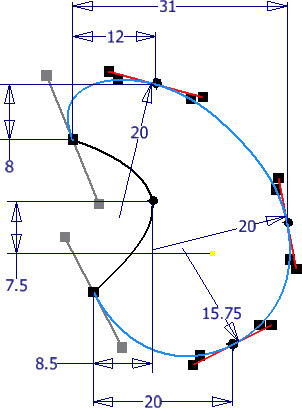
Você pode utilizar os comandos de cota geral, cota com linha de base e cota de ordenada para adicionar cotas às extremidades de um spline. Os comandos Cota geral e Cota por coordenadas também podem ser usados para aplicar cotas aos pontos X e Y mínimos e máximos de um spline. A configuração de snap mínimo e máximo do spline é alternado no menu de contexto. Se ela estiver desativada, você não poderá adicionar cotas aos pontos mínimo e máximo do spline.
A imagem seguinte exibe cotas gerais aplicadas aos pontos mínimo e máximo X e Y, e os pontos finais do spline realçado.
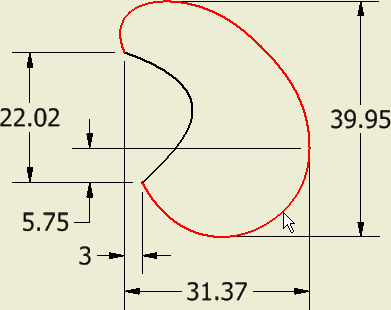
Uma técnica útil para definir as cotas de um spline em qualquer ponto da curva consiste em criar um novo esboço dentro da janela do desenho contendo o spline e projetar a geometria do spline no esboço novo. Você pode, então, adicionar pontos de esboço e definir cotas em qualquer ponto da curva como pode ser visto na imagem a seguir. Use o comando Recuperar cotas para tornar as cotas do esboço visíveis após o fechamento do esboço.
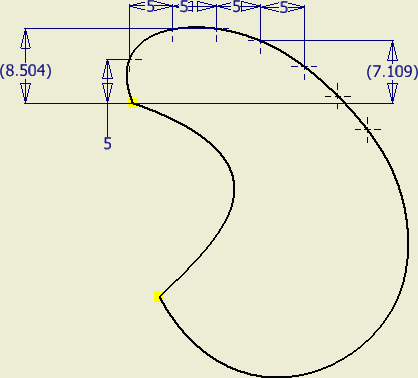
Você pode usar o comando Recuperar cotas em um desenho para recuperar as cotas aplicadas a um spline no modelo. Anotações recuperadas não podem estar localizadas em posições de cotas críticas, como largura mínima e máxima.
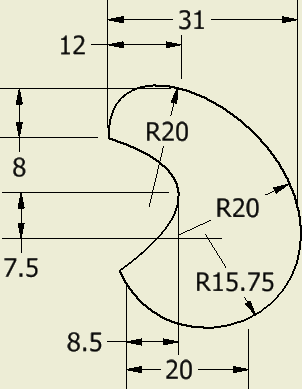
Usando cotas do desenho para anotar esboços
Ao criar um esboço em um desenho, você pode usar cotas de esboço para controlar seu tamanho. Quando você concluir o esboço, use o comando Recuperar cotas para exibir as cotas de esboço na folha. O estilo de cota ativo controla o formato.
É possível adicionar cotas de desenho como anotações à geometria após fechar o esboço. Essas cotas estão associadas ao esboço e são alteradas quando você move ou edita a geometria de esboço.
Cotas em vistas isométricas
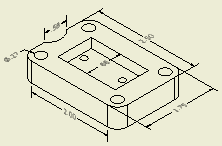
É possível criar cotas em vistas de desenho isométricas. A geometria das cotas (texto, linhas de cota, linhas de extensão, linhas de chamada e setas) é oblíqua e alinhada com a geometria do modelo.
Quando você selecionar as arestas ou os pontos do modelo, o objeto de cota é exibido e os planos de anotação alinhados correspondentes são deduzidos de forma automática. Usando a barra de espaço é possível alternar entre os planos deduzidos ou selecionar o plano de folha ou um plano de trabalho de modelo para inserir a cota.
Para selecionar outra coisa que não seja um plano de anotação deduzido, clique com o botão direito do mouse e selecione:
- Tipo de cota Horizontal ou Vertical para alinhar a cota com os planos de coordenadas do modelo.
- Plano de anotação
 Mostrar todos os planos de trabalho da peça (ou Mostrar planos de trabalho visíveis). A seguir, selecione um plano de trabalho na janela de desenho.
Mostrar todos os planos de trabalho da peça (ou Mostrar planos de trabalho visíveis). A seguir, selecione um plano de trabalho na janela de desenho.
- Plano de anotação
 Usar plano de chapa para inserir a cota no plano da chapa de desenho.
Usar plano de chapa para inserir a cota no plano da chapa de desenho.
Estilo de cota
O estilo de cota determina o aspecto e as propriedades padrões das cotas nos desenhos. Ele controla as unidades e as tolerâncias das cotas, a visualização de seus valores, a disposição das cotas nas vistas de desenho, o estilo e a posição dos textos das cotas e as propriedades das notas dos desenhos.
Unidades de medida
O estilo de cota determina as unidades de medida das cotas nos desenhos. Se as unidades no modelo forem diferentes das definidas no estilo, as cotas do desenho são convertidas automaticamente para as unidades definidas pelo estilo.
Cópia das propriedades da cota
Você pode copiar uma ou mais propriedades da cota selecionada para uma cota de destino em todos os tipos de cotas.
Movimentação de cotas entre vistas
Você pode mover todos os tipos de cotas entre vistas do mesmo modelo em uma folha. Pontos de ligação de cota devem estar disponíveis na vista de destino.
As cotas de diâmetro lineares se comportam como cotas lineares e não como cotas de diâmetro, de modo que uma cota de diâmetro criada na vista lateral de um cilindro pode ser movida para a vista superior do cilindro. As cotas de diâmetro, radiais e angulares só podem ser movidas para uma vista paralela.
Notas:
- Você pode mover as cotas para os seguintes tipos de vista:
- Todas as vistas base ortogonais, projetadas e auxiliares. É possível rodar as vistas e quebrar o alinhamento com a vista principal.
- Vistas de detalhe, de seção e de corte parcial caso pontos de anexação estejam presentes na vista.
- Vistas interrompidas, se um ponto de anexação estiver disponível. Se os pontos de anexação estiverem localizados dentro da interrupção, a cota não estará visível. Remover a interrupção pode tornar a movida cota visível.
- Você pode mover somente as cotas anexadas à geometria de modelo e linhas de centro ou marcas de centro. A linha de centro ou marca de centro pode ser recuperada das operações de trabalho. A linha de centro ou marca de centro deve estar visível na vista principal e na vista de destino.
- Não é possível mover cotas para os seguintes tipos de vista:
- Visualização de rascunho
- Vistas de conjunto soldado com estados diferentes, como preparação e usinagem.
- Dentro de um conjunto de vistas de sobreposição.
- Vistas dobradas da chapa e vistas planificadas da chapa da mesma peça.
- Não é possível mover as cotas anexadas à geometria de esboço ou movidas para geometria de esboço, exceto cotas anexadas a esboços de modelo recuperados e a esboços 3D. Cotas anexadas a esboços de modelo recuperados podem ser anexadas ao esboço recuperado do mesmo esboço de modelo em uma outra vista.
- Não será possível mover as cotas se o movimento requerer uma alteração de uma cota linear para uma cota com chamada de detalhe.
Organizar cotas
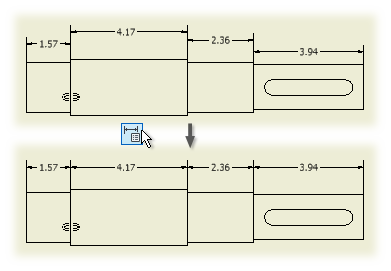
Você pode organizar cotas lineares, angulares, isométricas verdadeiras, individuais com linha de base individuais e cotas de ordenadas. Você pode selecionar uma ou várias cotas em uma ou várias vistas.
Você pode selecionar as cotas no desenho primeiro e depois usar o comando Organizar. Você também pode clicar primeiro no comando Organizar e, a seguir, selecionar as cotas nos desenhos.